Как отключить всплывающие подсказки в Word 2013
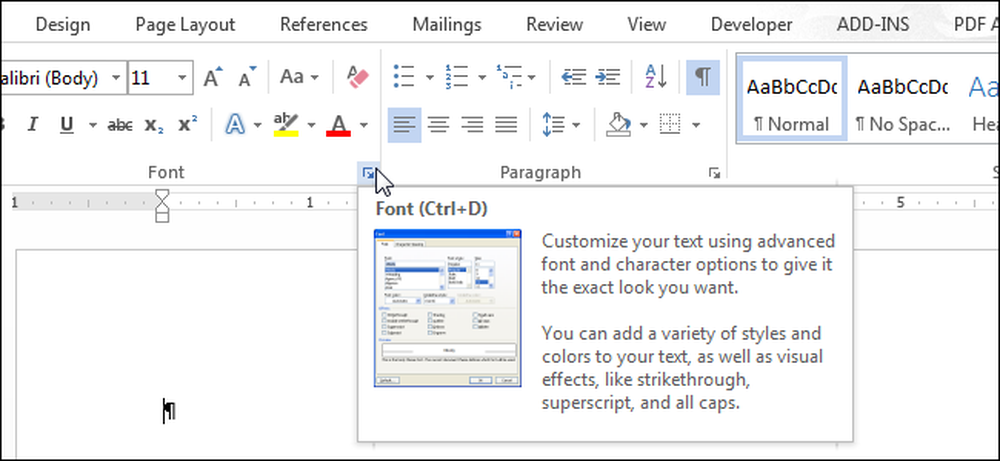
При использовании команд на ленте в Word вы, возможно, заметили всплывающие окна, которые отображаются, когда вы наводите курсор мыши на кнопки. Это подсказки и могут быть полезны в качестве справки. Однако, если они отвлекают вас, их легко отключить.
Чтобы отключить ScreenTIps, нажмите вкладку «Файл».
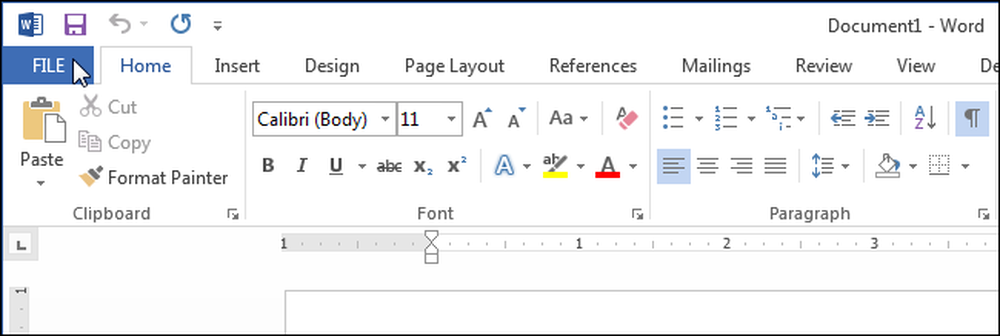
На экране за кулисами нажмите «Параметры» в списке элементов слева.
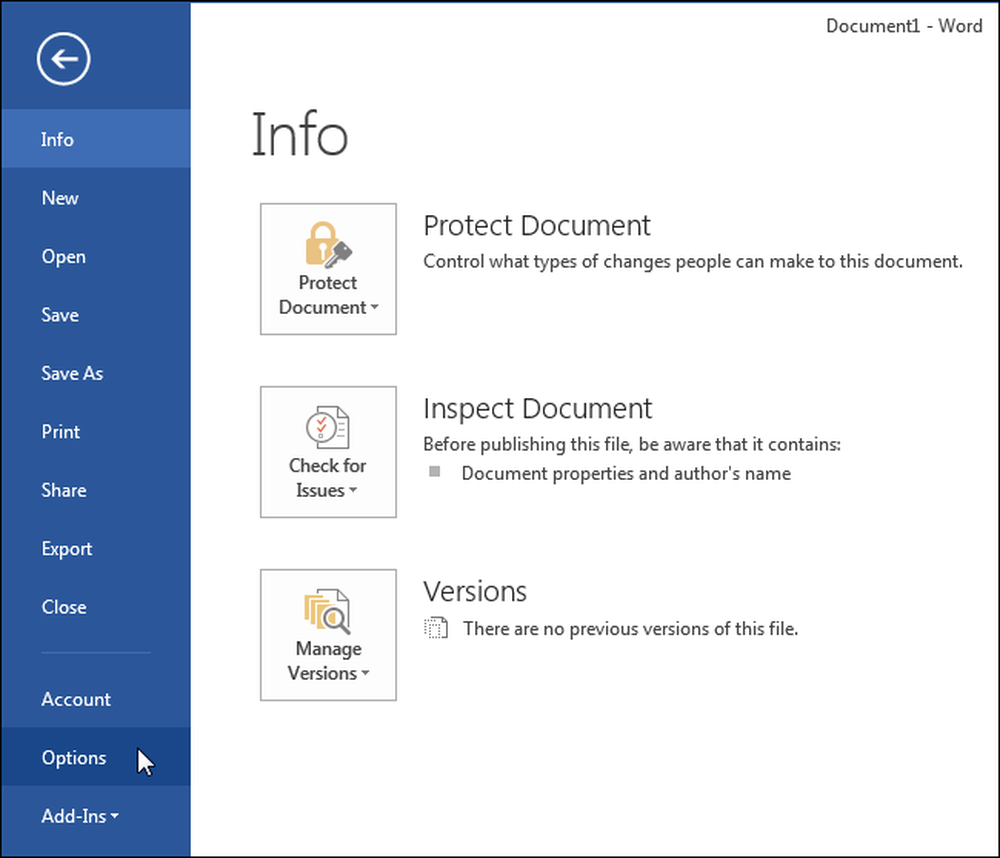
Экран «Общие» в диалоговом окне «Параметры Word» должен быть активен по умолчанию. Если нет, нажмите «Общие» в списке элементов слева. В разделе «Параметры пользовательского интерфейса» выберите «Не показывать всплывающие подсказки» в раскрывающемся списке «Стиль всплывающей подсказки»..
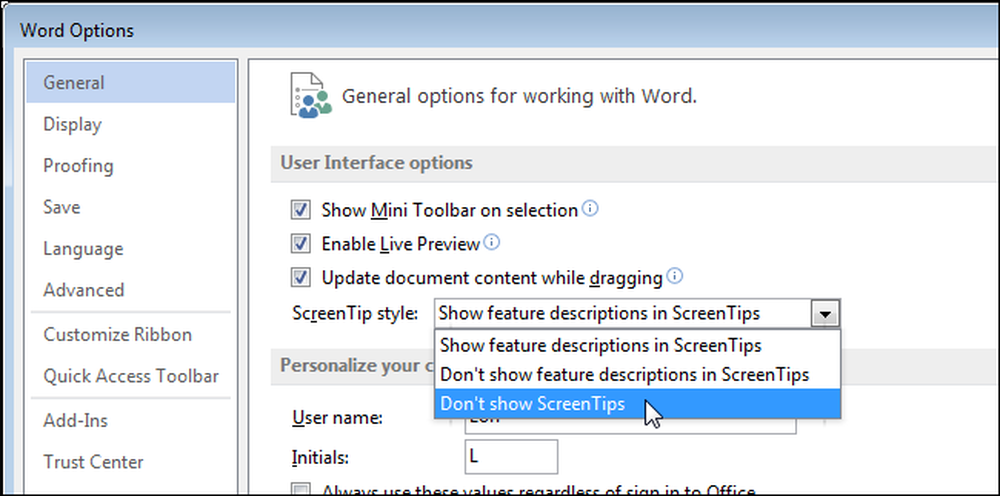
По умолчанию выбран параметр «Показывать описания функций в подсказках». Это отображает расширенные всплывающие подсказки (как показано на рисунке в начале этой статьи), которые включают описание команды, а также могут включать изображения, сочетания клавиш и гиперссылки для справки о команде. Если вы выберете «Не показывать описания функций в всплывающих подсказках», всплывающие подсказки по-прежнему будут отображаться, но в них будет отображаться только название команды и, возможно, сочетание клавиш для команды, как показано ниже..
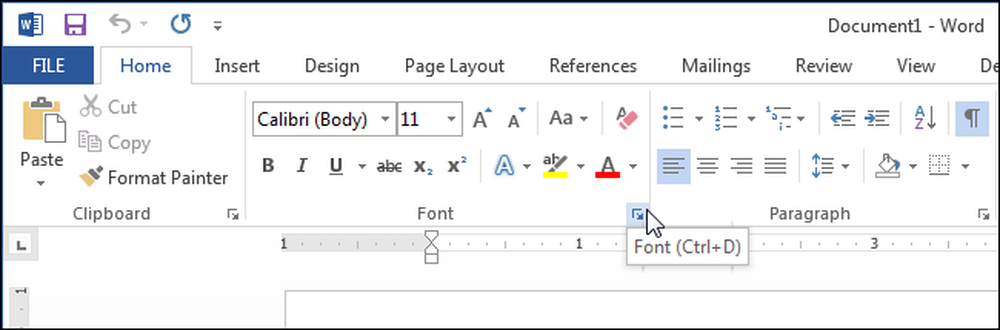
Вы также можете удалить сочетания клавиш из всплывающих подсказок и даже создавать свои собственные всплывающие подсказки.




